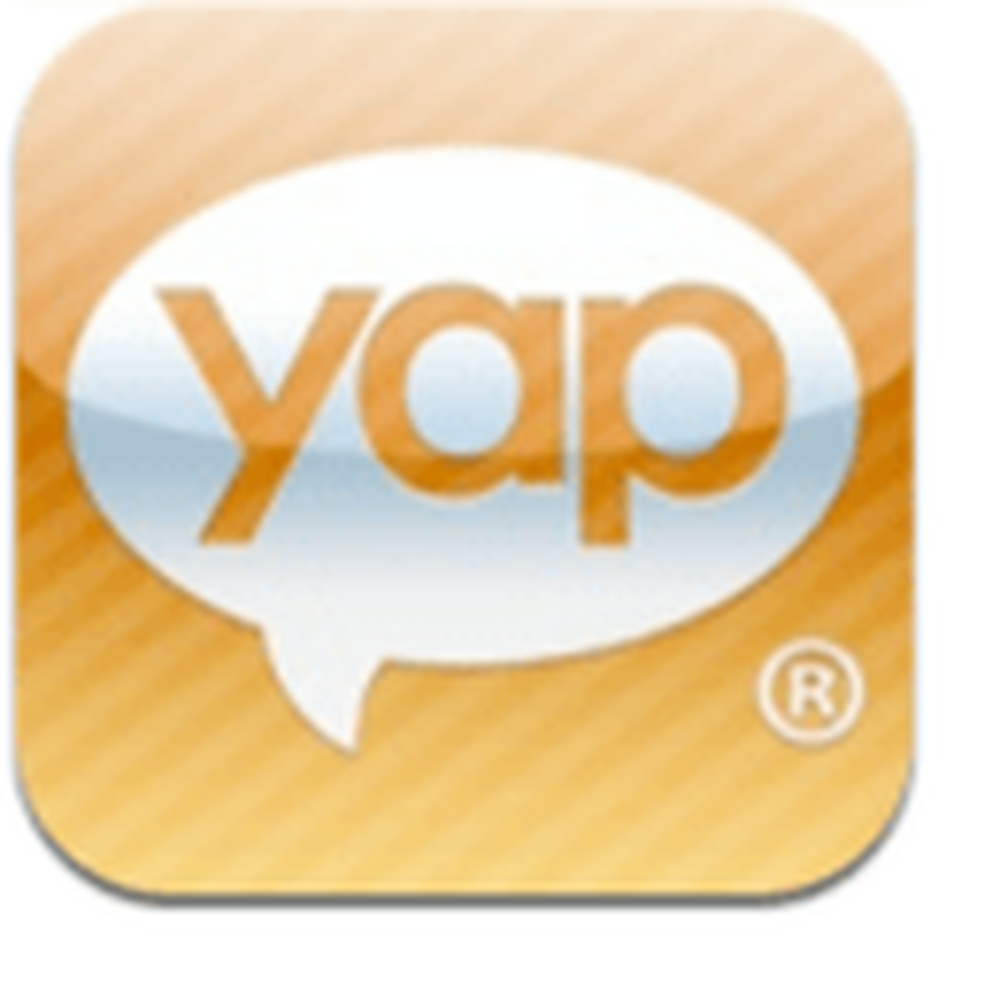Få Windows 10-appikonet mangler eller ikke vises i Windows 8.1 / 7-oppgavelinjen
Mens de fleste av dere har kanskje allerede reservert Windows 10-oppgradering, og også kanskje fjernet eller skjult i Windows 10 Upgrade app-ikonet fra oppgavelinjen, kan det være noen av dere som kanskje ikke fortsatt ser dette ikonet på oppgavelinjen. Hvis Få Windows 10 app ikonet mangler eller vises ikke i oppgavelinjen i Windows 8.1 / 7, så hjelper dette innlegget deg med å feilsøke problemet og aktivere det.
Hvis enheten din er eller har vært koblet til et domene, eller administreres av en systemadministrator, kan den bli blokkert fra oppgraderingsreservasjonen. Hvis din kopi av Windows ikke er ekte, eller hvis du har en volumlisenskopi, vises ikke ikonet.
Få Windows 10-appikonet mangler
![]()
KB3035583 er en Windows Update som tilbys av Microsoft, som vises i listen over viktige oppdateringer. Det er denne oppdateringen som er ansvarlig for Windows-ikonet. Microsoft beskriver dette som en oppdatering som muliggjør tilleggsmuligheter for Windows Update-varsler når nye oppdateringer er tilgjengelige for brukeren i Windows 8.1 og Windows 7 SP1. Du kan laste den ned manuelt ved å klikke her.
Her er noen få ting som kan hjelpe deg med å feilsøke problemet ditt:
1] Du må kjøre en ekte kopi av Windows 8.1 Update eller Windows 7 SP1. Dette tilbudet blir ikke tilbudt brukere av Windows 8.1 Enterprise, Windows 7 Enterprise eller Windows RT 8.1. Hvis enheten din administreres som en del av et skole- eller bedriftsnettverk, får du ikke dette ikonet varselet. For å kunne installere denne oppdateringen må datamaskinen ha KB2919355-oppdateringen installert for Windows 8.1-systemer eller Service Pack 1 installert for Windows 7-systemer.
2] På Windows-systemer som ikke kan kjøre Windows 10, Microsoft vil ikke vise ikonet Få Windows 10-appen før 29. juli. Etter 29. juli vil Microsoft aktivere ikonet i systemstatusfeltet. Dette er for å sikre at du enkelt kan sjekke PCens kompatibilitet hvis du velger.
3] Kontroller at du har sjekket for de nyeste Windows-oppdateringene og lastet ned og installert dem.
4] Kontroller Windows Update for en oppdatert versjon av KB2976978 for Windows 8.1 eller KB2952664 for Windows 7 SP1.
5] Du må sørge for at Windows 8.1 har installert KB2919355-oppdateringen, ofte kalt Windows 8.1 Update. Hvis du ikke har gjort det, vennligst gjør det.
6] Hvis du fortsatt ikke ser ikonet, åpner du Kontrollpanel \ Alle kontrollpanelelementer \ Programmer og funksjoner og klikker på Vis installerte oppdateringer. Kontroller at datamaskinen din har installert KB3035583-oppdateringen. Hvis du ikke har det, kan du laste den ned herfra og installere den manuelt. Start datamaskinen på nytt. Du kan også bekrefte det ved å kjøre følgende kommando i en forhøyet CMD:
dism / online / get-packages | findstr 3035583
![]()
Hvis oppdateringen er installert, vil du se pakkenes identitet.
7] Noen ganger kan du bare avinstallere KB3035583-oppdateringen og installere den på nytt, og det kan føre til at ikonet vises i oppgavelinjen. Husk å starte på nytt.
8] Hvis du fortsatt ikke ser ikonet, foreslår Microsoft Support staff at du prøver å kjøre følgende fil og se om den hjelper deg.
Åpne Notisblokk, kopier og lim inn følgende tekst og lagre det som en .cmd fil for å si din C-stasjon. Du kan lagre det som, si, Win10Upgrade.cmd.
REG QUERY "HKLM \ SOFTWARE \ Microsoft \ Windows NT \ Currentversion \ AppCompatFlags \ UpgradeExperienceIndicators" / v UpgEx | findstr UpgEx hvis "% errorlevel%" == "0" GOTO RunGWX reg legge til "HKLM \ SOFTWARE \ Microsoft \ Windows NT \ Currentversion \ AppCompatFlags \ appraiser" / v UtcOnetimeSend / t REG_DWORD / d 1 / f SCHTASKS / løpe / TN " \ Microsoft \ Windows \ Application Experience \ Microsoft Compatibility appraiser": CompatCheckRunning SCHTASKS / spørring / TN "\ Microsoft \ Windows \ Application Experience \ Microsoft Compatibility appraiser" SCHTASKS / spørring / TN "\ Microsoft \ Windows \ Application Experience \ Microsoft Compatibility Appraiser" | findstr Ready hvis ikke "% errorlevel%" == "0" ping localhost> nul & goto: CompatCheckRunning: RunGWX SCHTASKS / løpe / TN "\ Microsoft \ Windows \ Setup \ gwx \ refreshgwxconfig"
Åpne nå en forhøyet ledetekst og kjør filen fra stedet du lagret til, for eksempel. i vårt tilfelle C-stasjon. Her skriver du følgende i kommandoprompt-vinduet og trykker på Enter:
C: /Win10Upgrade.cmd
Verktøyet kan ta litt tid å løpe og fullføre er jobb, så vær så tålmodig.
9] OPPDATER: Last ned og bruk denne feilsøkingsprogrammet utgitt av Microsoft. Det kan hjelpe deg med å løse problemet.
Gi oss beskjed hvis noen av disse forslagene har hjulpet deg.
Hvis du fortsatt ikke ser ikonet, kan du laste ned Windows 10 ISO og gå videre.